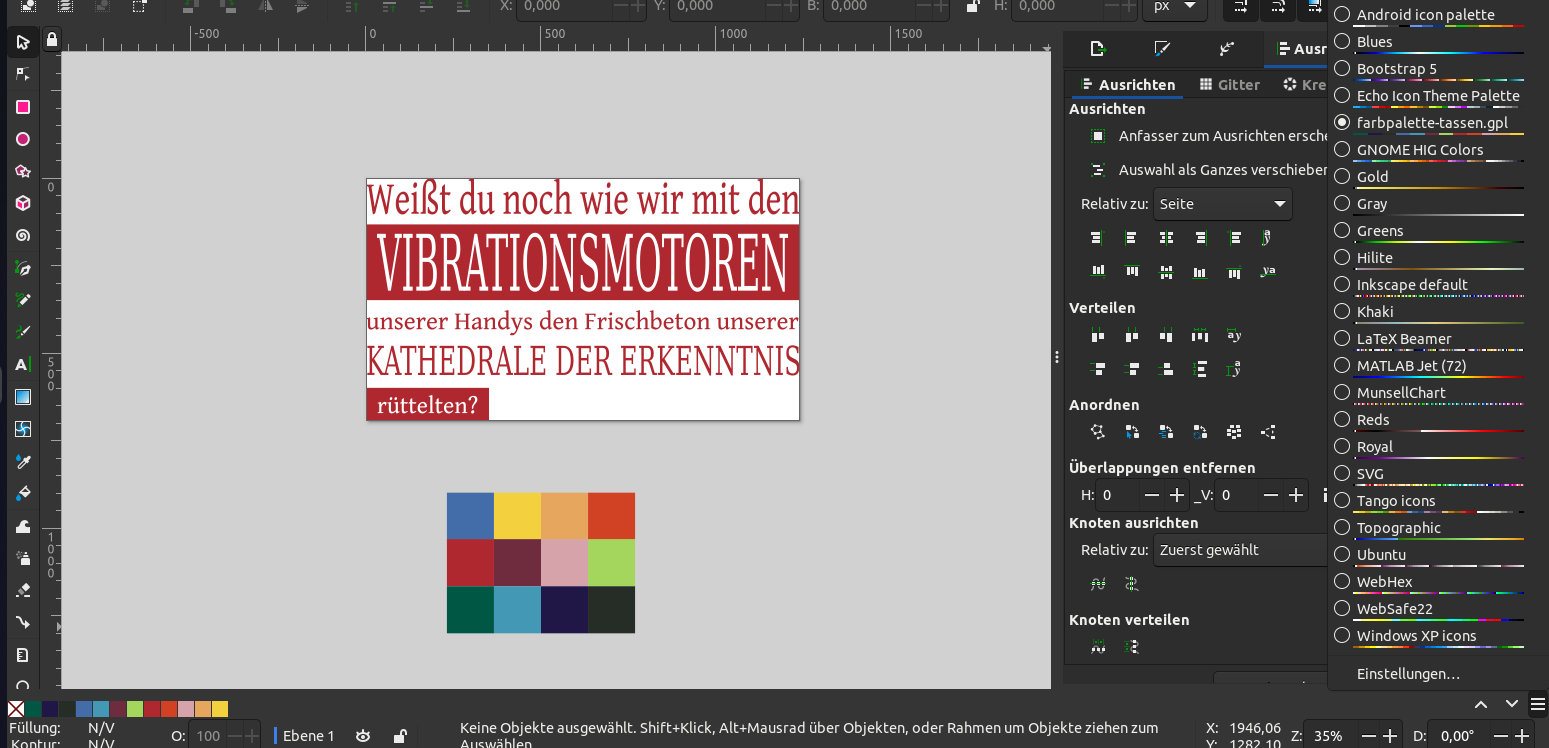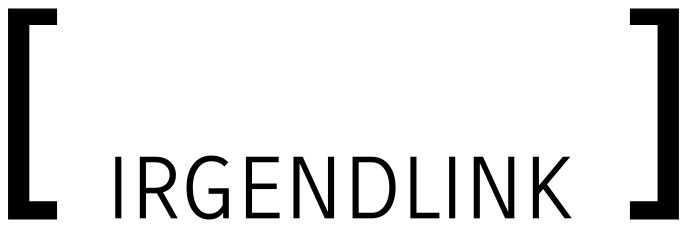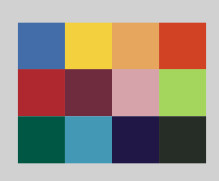
Howto – eigene Farbpalette für Inkscape, Gimp und Co.
Es gibt mittlerweile unzählige T-Shirt-Designtools im Netz. Man kann eigene Designs hochladen und sich ein T-Shirt oder eine Tasse selbst gestalten. Viele Anbieterinnen ermöglichen es uns Künstlerinnen, eigene Shops aufzubauen und eigene Kreationen zu vermarkten. Wenn du dich etwas näher mit dem Designen beschäftigst, stößt du schnell auf das Problem, dass die Farben in deinem Motiv nicht mit den Farben im Produkt (Shirt/Tasse) übereinstimmen. Angenommen, du willst eine zweifarbige Tasse designen. Dann würde sich ein Motiv mit zum Beispiel Grün als Hauptfarbe mit dem womöglich roten Grundton der Tasse nicht gut anschauen. Auch wäre es schade, wenn man das Rot nicht genau trifft.
In diesem Bild sieht man das gut. Wäre die Schrift ‚früher später‘ nicht rot, sondern irgendwas Unpassendes, wäre die Tasse nicht verkaufbar.

Am Beispiel meines Seedshirt-Shops zeige ich dir, wie du die Farben deines Shopbetreibers ermittelst und dir eine eigene Palette für Gimp oder Inkscape kreierst. Ich denke, die Anleitung lässt sich analog zu anderen Shirtshopanbietern anwenden.
Erst mal Farbnamen bzw. -werte ermitteln
Seedshirt hat die Farbtöne schon in seinem Quelltext versteckt. Gehe mit der Maus über die Farbauswahl eines Produkts, klicke mit rechts und wähle Untersuchen. Dann wird dir das DIV Element angezeigt, in dem die Farben gelistet sind. Im Quelltext ist nicht nur der Farbname (Black, Camebridgeblue usw. gelistet, sondern auch die rgb-Werte. Die kannst du beim Erstellen deiner Palette in Inkscape einkopieren.
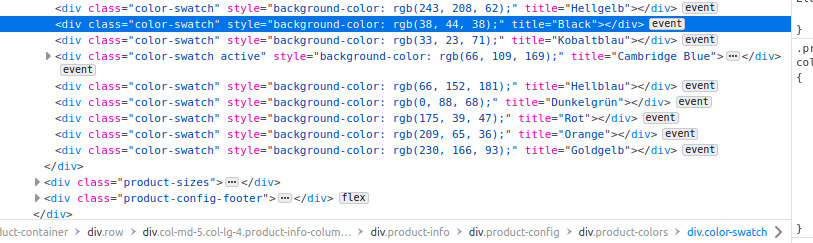
Firefox hat einen verteckten Farbpicker
Wenn dein Shirtdienst die Werte nicht im Quelltext stehen hat, benutze doch den Farbpicker deines Firefox. Zu finden im Dreibalkenmenü (rechts oben) unter „Weitere Werkzeuge> Farbpipette“.
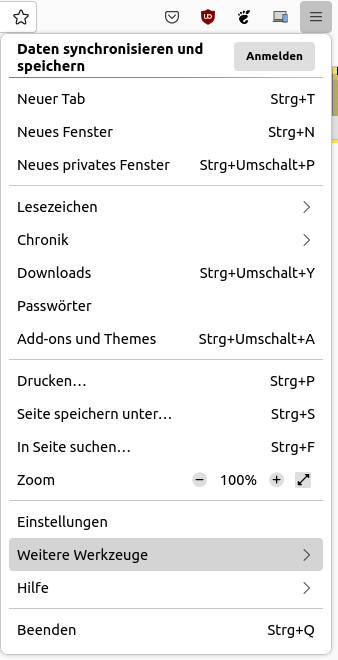
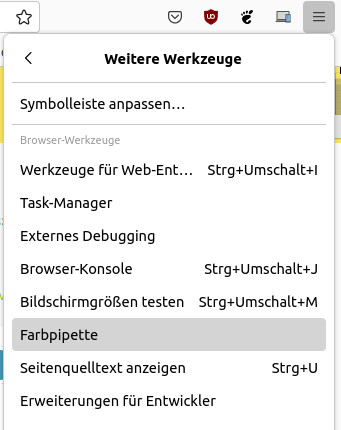
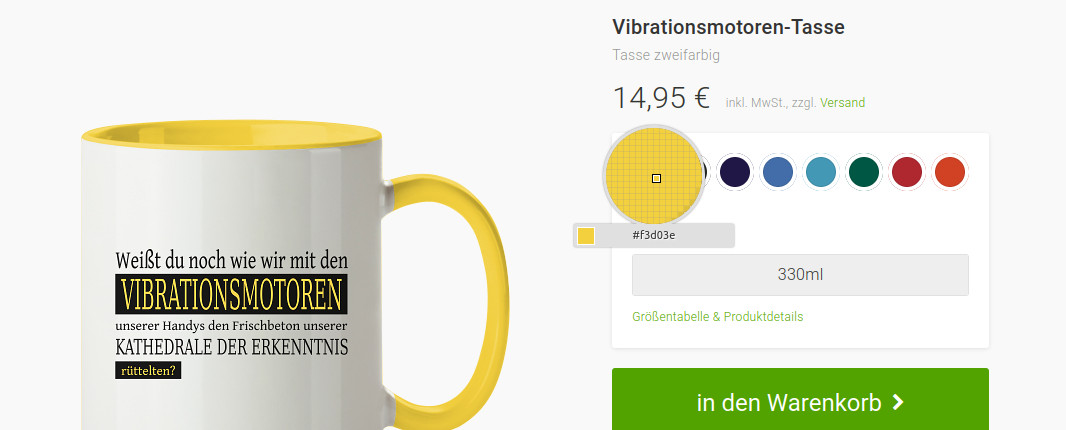 Klicke die Pipette an und wähle die Farben per Klick auf den Bildschirmbereich. Im Screenshot befindet sich der Farbwähler über dem gelben Knopf und es werden die einzelnen Pixel angezeigt, was praktisch ist, denn oft sitzen Pixel verschiedener Nuancen direkt nebeneinander. Klicken und der Farbton landet im Zwischenspeicher und kann in Inkscape für ein Objekt eingefügt werden (Strg+V) bei ausgewähltem Objekt. Alternativ notiere dir den Hexadezimalen Farbwert (f3d0e3 im Beispiel)
Klicke die Pipette an und wähle die Farben per Klick auf den Bildschirmbereich. Im Screenshot befindet sich der Farbwähler über dem gelben Knopf und es werden die einzelnen Pixel angezeigt, was praktisch ist, denn oft sitzen Pixel verschiedener Nuancen direkt nebeneinander. Klicken und der Farbton landet im Zwischenspeicher und kann in Inkscape für ein Objekt eingefügt werden (Strg+V) bei ausgewähltem Objekt. Alternativ notiere dir den Hexadezimalen Farbwert (f3d0e3 im Beispiel)
Die eigene Farbpalette mit Inkscape bauen
Nun kommt die Inkscape-Arbeit. Erzeuge ein Quadrat, kopiere es so oft wie du Farben brauchst und arrangiere die Quadrate nebeneinander und gib ihnen die jeweiligen Farbwerte Entweder mit dem Fülleigenschaften-Menü oder unter Erweiterungen>Farbe>Benutzerdefiniert. Mit dem Fülleigenschaftenwerkzeug kannst du auch hexadezimale Werte verwenden (z.B. ffffff für weiß). Mit dem Benutzerdefinierten Feld gehen nur rgb-Werte.
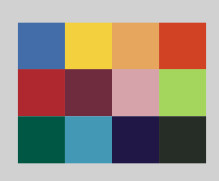
Speichere die in Inkscape erzeugte Datei als mein-palettenname.gpl. Das ist eine Gimp-Palettendatei.
Die Palettendatei in den Grafikprogrammen auf deinem Rechner verfügbar machen
Nun muss die Datei nur noch in den Palettenordner von Inkscape und wenn du willst auch in den von Gimp und Scribus und was auch immer kopiert werden.
Den Palettenordner findest du in deinem Benutzerinnenverzeichnis, am besten per Suchbegriff ‚palette‘ – es werden dir alle Ordner und Dateien mit dem Begriff ‚palette‘ angezeigt.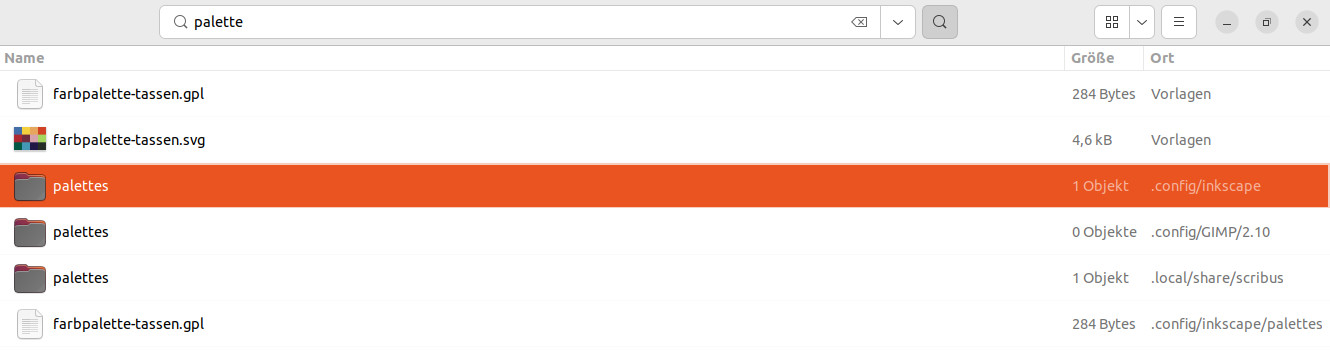
In meiner Ubuntu-Installation findet sich das Verzeichnis ‚palettes‘ mehrfach. Die Inkscape Paletten liegen im versteckten Verzeichnis .config/inkscape/palettes.
Wie du siehst, wird auch der Gimp Palettenordner angezeigt und der von Scribus.
Neustart des Programms nicht vergessen
In Inkscape kannst du nach einem Neustart des Programms deine Palette unter dem vergebenen Namen in der Palettenliste finden (Dreibalkenmenü rechts neben der Farbenzeile am unteren Rand der Oberfläche). Im Screenshot hatte ich meine Palette in die Grafikdatei kopiert. Die muss man sich wegdenken. In der Farbenzeile ganz unten sind die Farben sogar automatisch nach Farbton sortiert.
Das Vibrationsmotoren-Meme gibt es übrigens auch in meinem Shop; ist etwas für echte Geeks.
Wenn du lieber Kunst, statt Geektassen kaufen magst, schaue dich doch hier im Shop ein wenig um.